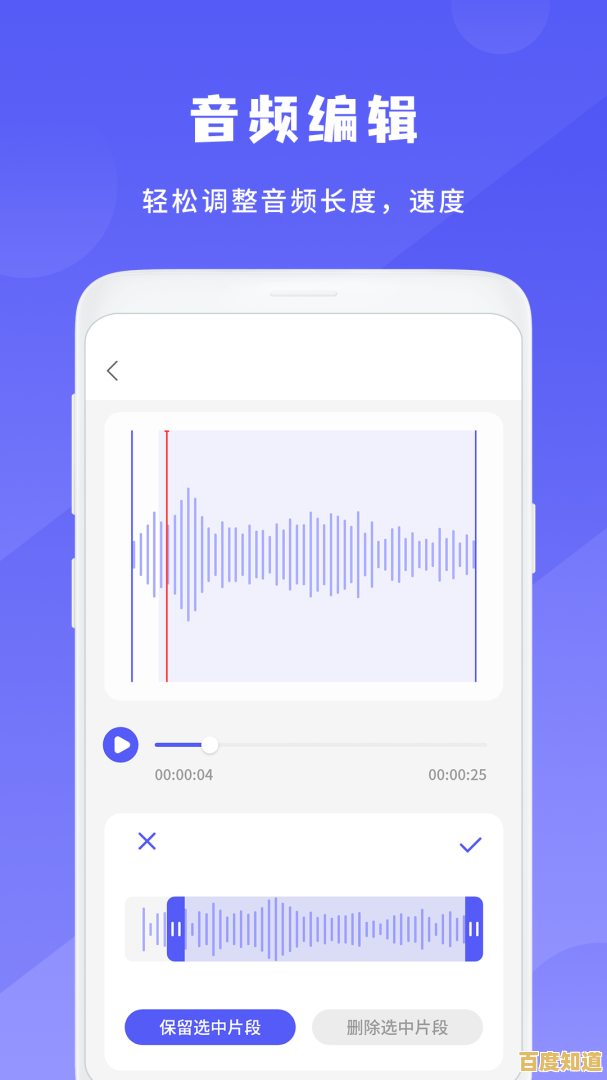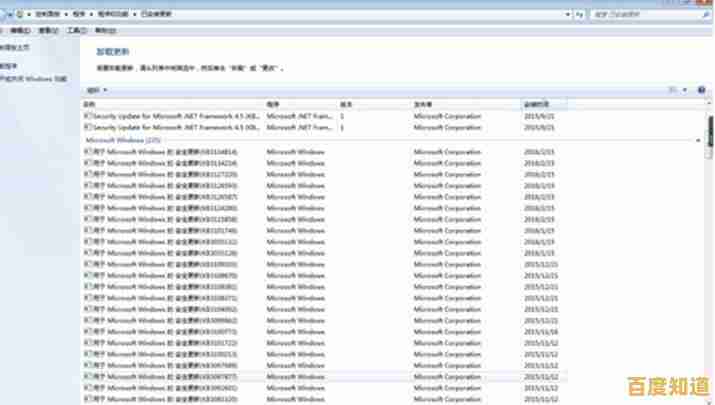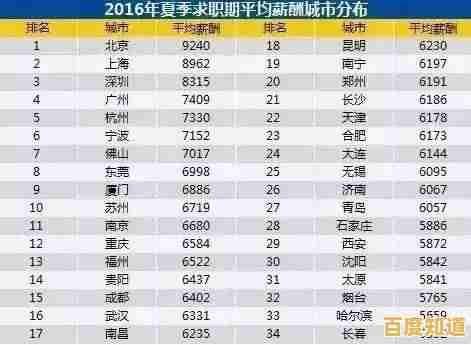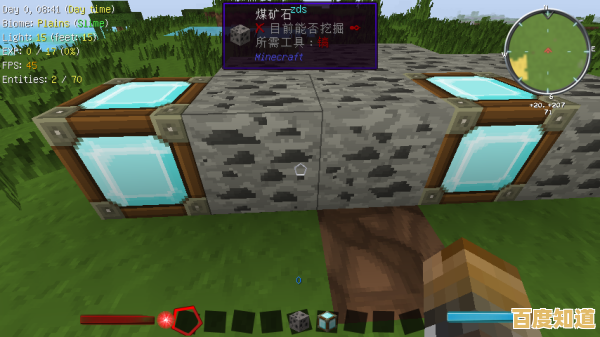Win10键盘失灵问题的高效一键修复步骤详解
- 问答
- 2025-11-05 02:29:00
- 9
这里的“一键修复”并非指按一下某个神秘按钮就能解决所有问题,而是指一系列针对性强、操作简单、步骤清晰的解决方案,你可以像尝试快捷键一样,从最简单的方法开始,逐一尝试,直到问题解决,大部分键盘失灵问题并非硬件损坏,而是由驱动冲突、系统设置错误或某些进程卡死导致的。
来源:微软官方支持社区、知名科技网站如How-To Geek和Tenforums的常见问题汇总
第一步:最快速的一键尝试——重启电脑
这听起来像是老生常谈,但非常有效,很多时候,键盘失灵只是系统某个底层进程出现了临时性卡顿或错误,一次彻底的重启可以关闭所有进程并重新加载它们,往往能奇迹般地修复问题,请务必选择“重启”而不是“关机再开机”,因为在Win10及更高版本中,“快速启动”功能会使关机不完全彻底,重启是强制系统进行完整的重新初始化。
第二步:检查物理连接与简易故障排除

在深入软件设置前,先进行最简单的物理检查。
- 重新插拔:将键盘从电脑USB口上拔下来,等待几秒钟,然后换一个不同的USB口重新插入,如果是台式机,建议插在机箱后面的主板原生USB接口上,避免使用前置接口(可能供电不足)。
- 测试键盘:如果可能,将这个键盘拿到另一台正常的电脑上试试,或者将另一个确认正常的键盘插到你的电脑上,这一步能立刻帮你判断是键盘本身坏了还是电脑系统的问题。
来源:广泛的用户实践与硬件故障排查基础原则
第三步:一键禁用和启用键盘驱动(软件层面的“重启”)
如果重启电脑没用,那问题很可能出在驱动上,这是第一个针对性的“修复键”。

- 在桌面左下角的开始菜单上右键点击,选择“设备管理器”。
- 在设备管理器窗口中,找到并展开“键盘”类别。
- 你会看到你的键盘设备(通常叫“标准PS/2键盘”或“HID键盘设备”),在它上面右键点击,选择“禁用设备”,系统可能会提示你确认,点“是”,这时你的键盘会完全失灵,不用担心。
- 禁用后,再次在同一设备上右键点击,这次选择“启用设备”。 这个“禁用再启用”的过程,相当于强制刷新了键盘的驱动程序,清除了驱动可能存在的临时状态错误,很多用户反馈这个方法直接解决了问题。
第四步:一键更新/重新安装键盘驱动
如果刷新驱动无效,可能是驱动文件已损坏或版本过旧,我们需要更新它。
- 再次打开“设备管理器” -> “键盘”。
- 右键点击你的键盘设备,选择“更新驱动程序”。
- 在弹出的窗口中,选择“自动搜索更新的驱动程序软件”,系统会联网查找并安装最新驱动。 如果更新后问题依旧,或者系统提示已是最新驱动,我们可以进行更彻底的操作:
- 在设备管理器中,再次右键点击键盘设备,这次选择“卸载设备”。如果弹出的对话框中有“删除此设备的驱动程序软件”的选项,请务必勾选它,然后点击“卸载”。
- 卸载完成后,你的键盘在设备管理器里可能会暂时消失,点击设备管理器窗口顶部的“操作”菜单,然后选择“扫描检测硬件改动”,系统会重新发现你的键盘并自动安装最兼容的驱动程序,这个操作能清除掉导致冲突的旧驱动文件,从头开始安装,效果非常显著。
来源:微软官方支持文档关于设备管理器功能的说明
第五步:一键运行键盘疑难解答
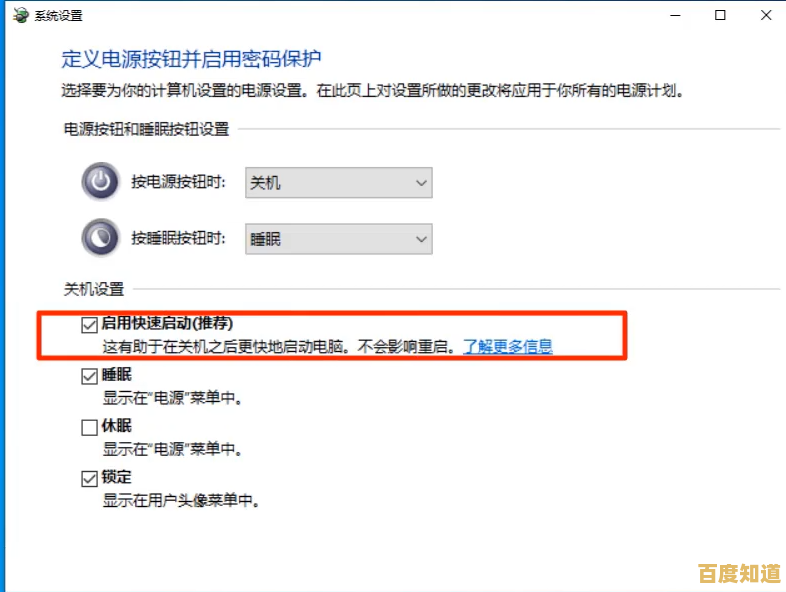
Win10系统内置了自动诊断和修复特定问题的工具。
- 点击“开始”菜单 -> 选择“设置”(齿轮图标) -> 进入“更新和安全”。
- 在左侧菜单中选择“疑难解答”,然后点击右侧的“其他疑难解答”或“附加疑难解答”。
- 在列表中找到“键盘”,点击它,然后点击“运行疑难解答”。 按照屏幕上的指示完成诊断过程,这个工具会自动检测常见的键盘配置问题并尝试修复它们。
第六步:检查可能导致冲突的系统设置(过滤键)
系统里有一个为残障人士设计的“过滤键”功能,如果误开启,会导致键盘响应缓慢,感觉像“失灵”。
- 打开“设置” -> “轻松使用”。
- 在左侧选择“键盘”。
- 在右侧找到“使用过滤键”的选项,确保它是关闭状态,如果它是开的,请关闭它并测试键盘。
来源:Windows 10 轻松使用功能设置说明
第七步:针对笔记本电脑内置键盘的特别检查
如果你是笔记本电脑的内置键盘失灵,还需要多检查一步:键盘是否被无意中锁定了?有些笔记本可以通过“Fn”功能键组合(Fn + F6 或 Fn + F11,按键上通常有键盘图标)来锁定内置键盘,以防止误触,尝试按一下这个组合键,看看键盘是否恢复。
步骤,从最简单的重启到稍复杂的驱动重装,覆盖了绝大多数Win10键盘失灵的软件原因,请务必按照从易到难的顺序进行尝试,如果所有方法都失败了,并且你的键盘在其他电脑上也无法使用,那么基本可以断定是键盘本身的硬件损坏,此时需要考虑维修或更换新键盘,如果外接键盘正常而内置键盘失灵,则很可能是笔记本键盘排线或主板问题,建议送修,希望这些步骤能帮你高效地解决烦恼。
本文由代永昌于2025-11-05发表在笙亿网络策划,如有疑问,请联系我们。
本文链接:http://chengdu.xlisi.cn/wenda/71662.html